03 构建 Python 虚拟环境
Table of Content
在上一章里,我们讨论了构建开发环境的基本步骤,如选择操作系统、选择集成开发环境等。现在我们可以着手编写代码了,但要能运行和调试程序,还需要指定 Python 运行时(或者称之为解释器)。特别地,如果你使用的开发工具是 VS Code,那么这一步是必须的:因为 VS Code 并不是只为开发 Python 应用程序而设计的,它支持好多种开发语言。因此,要使得 VS Code 知道你的工程项目是基于 Python 的,就必须为它指定 Python 运行时。
Python 有两个主要的运行时版本,Python 2.x 和 Python 3.x。Python 3.x 是对 2.x 版本的破坏性升级。当前,需要在 3.x 版本下运行的应用程序和组件越来越多了,然而,像 MacOs 或者 Ubuntu 这样的操作系统,它的一些老旧版本仍然依赖 Python 2.x 来运行一些核心功能,比如包管理。因此,在这些系统上,Python 2.x 仍然是缺省安装的 Python 运行时版本。
Info
Python 2.7 是 Python 2.x 系列的最后一个版本,已于 2020 年 1 月 1 日终止维护;Python 3.7 则于 2023 年 6 月 27 日终止维护。因此,当您开始一个新的项目时,应该尽可能避开这些老旧的 Python 版本。
这会是你在开发 Python 应用时的将会遇到的第一个问题:你想要开发一个 Python 应用程序,使用了最新的 Python 版本,有着大量酷炫的新特征和新功能。但当你的应用程序部署时,可能被部署到各种各样的机器上,这些机器上缺省安装的 Python 版本,并不是你开发时指定的版本。如果强行升级系统缺省安装的 Python 版本,则可能会破坏其它应用程序;而如果不进行升级,则又没办法运行你的程序。
即使目标机器和你的应用程序使用了同样的 Python 版本,类似的冲突还可能发生在其它组件上。比如 Django 是 Python 社区中最负盛名的 web 开发框架。它依赖于 SQLAlchemy -- Python 社区中另一个同样颇负盛名的开源 orm 框架。如果你的程序也依赖于 SQLAlchemy,并且你使用了 SQLAlchemy 1.4 以上的版本,而 Django 使用了它的早期版本,那么很不幸,这两个应用程序将无法共用同一个 Python 环境: SQLAlchemy 1.4 相对于之前的版本,是完全不兼容的破坏性更新。
这类问题被称之为依赖地狱。依赖地狱并不是 Python 独有的问题,它是所有的软件系统都会面临的问题。
1. 依赖地狱¶
在构建软件系统时,通常都会涉及功能复用的问题。毕竟,“重新发明轮子”是一种不必要的浪费。功能复用可能发生在源代码级别、二进制级别或者服务级别。源代码级别就是在我们的工程中,直接使用他人的代码源码;二进制级别是指在我们的应用中使用第三方库;服务级别的复用,则是程序功能以服务的方式独立运行,其它应用通过网络请求来使用这种功能。
当我们使用二进制级别的复用时,就常常会遇到依赖地狱问题。比如在上面 Django 的例子中,如果没有一种方法可以向 Django 和你的应用分别提供不同版本的 SQLAlchemy,则这两个应用将无法同时运行在同一台机器上。
依赖地狱并不是 Python 独有的问题。所有的程序开发语言都会遇到类似的问题。解决这个问题的方法之一,就是将程序的运行环境彼此隔离起来。比如,应用程序所依赖的第三方库,不是安装到系统目录中,而是安装到单独的目录中:比如,随着该应用程序一起安装到该应用程序所占的目录中,并且,只从这个目录中加载依赖的第三方库。
Python 解释器本身也可以看成一个普通的应用程序。因此,当我们安装一个 Python 应用程序时,可以将该程序依赖的 Python 运行时,及相关的第三方库,都安装到一个单独的目录中。这样,当我们运行该应用程序时,就从该目录中启动 Python,如果 Python 只从(或者优先)该目录加载第三方库的话,我们就实现了某种程度的隔离。这种思想,就是虚拟运行环境的思想,它是解决 Python 依赖地狱问题的一个主要方法。
既然我们提到了“隔离”一词,我们不妨再稍稍引申一下。在第二章我们提到了虚拟机和 Docker 容器,这些是解决资源冲突,对资源进行隔离的方法。现在,通过容器以(微)服务的方式来部署 Python 应用程序也越来越常见,其中也有简化安装环境、避免依赖地狱等方面的考虑。
在这一章我们主要讲如何构建虚拟运行环境,这样可以完全解决运行时与其它应用程序之间可能发生的依赖地狱问题。然而,依赖地狱还有其它多种表现形式,我们后面还会在讲述 Poetry 那一章再探讨这个问题。
2. 依赖地狱与虚拟环境¶
Python 的虚拟环境方案可谓源远流长,种类繁多。如果你接触 Python 已经有一段时间了,那么你很可能听说过 annaconda, virutalenv, venv, pip, pipenv, poetry, pyenv, pyvenv, pyenv-virtualenv, virtualenvwrapper, pyenv-virtualenv wrapper 等相似概念。
Info
在 Zen of Python 之中提到的一个重要原则就是: There should be one -- and preferably only one -- obvious way to do it. 永远都应该只有一种显而易见的解决之道
从 Python 的虚拟环境解决方案之多来看,要达到这样的境界似乎是困难的。人们试图建造巴别塔(Tower of Babel),但上帝会毁灭它。不过,类似的困境并非 Python 独有。比如, Javascript 在其高歌猛进、攻城掠寨式的行进中,自身的语法也在发生剧烈的改变,以至于有人不得不开发一个模块来翻译不同版本的 Javascript 语法,这个模块就叫 Babel,倒也恰如其分。
在上面这些令人眼花缭乱的词语中,Annaconda(以下简称 conda) 和 Virtualenv 是一对儿对手,Pipenv 则和 Poetry 相互竞争。而 Venv 则是其中血统最为纯正的一个,得到了 Python 官方的祝福。
pipenv 和 poetry,尽管常常被人在讨论虚拟环境的场合下提起,也确实与虚拟环境相关,但他们所做的工作都远远超过了虚拟环境本身——它们的主要功能是提供依赖管理,poetry 还提供了构建和打包功能(我们将在第五章——Poetry 那一章中来详细介绍)。
venv 不是一个独立的工具,它只是一个模块。venv 是从 Python 3.8 起,标准库里提供的一个模块,你可以使用python -m venv来运行它。它的目标与 virtualenv 比较接近,但只提供了 virutalenv 的一个命令子集。由于它是标准库提供的,因此许多工具,比如 poetry, pyenv 现在都是基于它来构建的。因此,如果你是某个工具的开发者,我想你需要掌握它;否则,你将在使用 poetry 等工具时,自然而然地接触和使用到它,但可能并不知道,幕后英雄其实是 venv。
conda 和 Virtualenv 都是用来创建和管理 Python 虚拟环境的工具,有着相似的命令行接口,不同之处在于:
- Conda 是一个多语言、跨平台的虚拟环境管理器,而 Virtualenv 则只用于 Python。
- 通过 Conda 可以管理(安装、升级)Python 版本,而 virtualenv 则没有这个能力。
- 缺省安装下,conda 会占用大约 100MB 的磁盘空间,而 virtualenv 则只需要占用更少的空间(约 10MB)。这可能既是优势,也是缺点。virtualenv 通过使用对原生库的符号链接来减少对硬盘空间的使用,这使得对原生库的隔离并未真正实现--如果你的应用程序不仅仅依赖 Python 库,还依赖于原生库,则仍然可能产生依赖冲突,导致你的程序出现一些很难查找原因的错误。而在 conda 虚拟环境中,所有的依赖都是完全隔离的。
- 缺省地,conda 对虚拟环境进行集中式管理,所有的虚拟环境都在一个目录下,而 virtualenv 则倾向于将虚拟环境放在当前目录下。长期来看,非集中式管理可能导致这些虚拟环境呈碎片化而难于被追踪。
上述第 3 点可能是最重要的差异。我们很难保证 Python 应用程序永远只依赖于纯的 Python 库。事实上,一些性能相关的模块,往往是用 c++或者其它语言来开发的。Lapack(一个常用的线性代数库,Python 中最著名的科学计算库 Numpy 和 scipy 都依赖于此)或者 OpenSSL 都是常见的例子。
在本书中,我们只推荐使用 Annaconda。但对 virtualenv 和 venv,读者需要知道的是,如果正在开发一个生成和构建虚拟环境的工具(或者模块)—— 比如,为一个容器构建一个虚拟环境,或者为分布式程序动态构建一个远程的虚拟环境--那么 venv 或者 virtualenv 将是不二之选,因为 conda 并不是一个轻量级的工具。
对上面没有提到的那些技术,我们将不会在本书中详细介绍它,这里仅对它们做一个概括性的描述:
- pyenv 是一个脚本,不能在 windows 环境下使用。它的作用是拦截你对 python 工具链的调用,为你选择正确的 python 版本。此外,你也可以使用它来安装多个版本的 python。它的功能完全可以诸如 annaconda 之类的工具替代。但如果你使用 virtualenv 的话,那么很有可能你仍然需要使用 pyenv 来安装和选择 python 版本。它目前在 github 上有超过 28k 的 star。
- pyenv-virtualenv 则是 pyenv 的一个插件,它将 pyenv 和 virtualenv 结合在一起,从而使得我们可以同时方便地使用两者的命令。如果不在乎这种便利性,也可以分别使用 pyenv 和 virtualenv。
- Virtualenv wrapper 是 virtualenv 的一个扩展集,提供了诸如 mkvirtualenv, lssitepackages, workon 等命令。workon 是用来在不同的 virtualenv 目录中进行切换的命令。
- pyenv-virutalenvwrapper 则是 pyenv 的另一个插件,由 pyenv 的作者开发,它将 pyenv 和 virtualenvwrapper 的功能集成在一起。基于这些扩展,virtualenv 就拥有了类似 conda 的全部功能。
- pyvenv(请不要与 pyenv 相混淆)是仅在 python3.3 到 python3.7 才有的一个官方脚本,但从 python3.8 开始,它已经被标准库 venv 代替了。
在读过上面这段文字之后,你可以在之后完全忽略这些奇奇怪怪的方言。几乎你需要的任何管理虚拟环境的功能,都可以从本书推荐的方案 -- Anaconda 中得到。现在,我们就为你介绍 Anaconda。
Anaconda 包揽了从安装 python 版本、创建虚拟环境和切换虚拟环境的所有功能。它的官方网站是 Anaconda.org。它是所有从事数据科学或者深度学习的人的当然之选。它自带的包管理系统,提供了许多流行的机器学习库预编译版本,因此你不用自己去熟悉 gcc 和 c/c++代码的编译过程。
2.1. 安装 Anaconda¶
安装 Anaconda 请从这里 1 的页面下载安装包。除非您使用 Anaconda 进行科学计算,否则建议您下载最新的 Miniconda2 安装包。
以 Ubuntu 为例,无论是 Ananconda 还是 Miniconda,其安装文件都是一个包含了安装数据文件的 shell 脚本,您可以通过 wget 或者 curl 将其下载下来,然后执行这个脚本进行安装。
安装过程中,首先要求你阅读并接受 Anaconda 的服务条款,然后选择将要安装的目录。在完成文件拷贝之后,会询问你是否要运行 conda init 以初始化 conda 环境,推荐选择 yes,这样 conda 会修改你的 shell 初始化脚本。要使用 conda,这一步是必须的。
conda 安装完成后,就会在你的系统上生成第一个虚拟环境,称为base。现在可以列一下刚刚安装了 conda 的目录,这里面最重要的目录是 envs,后面创建的新的 python 虚拟环境都会在这里。但现在它是空的,尽管已经有了一个名为 base 的虚拟环境,但这个虚拟环境,指向的是安装目录下的/bin 目录下的 python。
2.2. 配置 conda 环境¶
conda 安装后,一般情况下,无须配置即可使用。但是,如果我们需要使用代理服务器,或者变更 conda 源以加快下载速度,则需要配置 conda。
conda 的配置文件是用户目录下的.condarc,它是一个 YAML 格式的文件。这个文件直到你第一次调用 conda config 时才会产生,比如,增加一个 conda 源:
1 | |
我们也可以直接编辑。condarc 文件:
| .condarc | |
|---|---|
1 2 3 4 5 6 7 8 9 | |
有时候访问 conda 的官方源时,我们需要使用代理服务器来进行加速。上面的示例显示了如何进行这些配置。有一些代理服务器对 ssl 验证支持的不是太好,这种情况下,你需要设置 ssl_verify 为 False, 正如以上示例所示。
conda 还允许其它一些配置,如果有需要,推荐读者进一步阅读配置 conda3。
2.3. 创建和管理虚拟环境¶
现在,我们来创建一个虚拟环境,并且通过 conda 的一些命令来看看如何管理它。
1 | |
1 2 3 4 5 6 7 | |
现在让我们切换到新创建的这个虚拟环境中:
1 | |
1 | |
要往这个虚拟环境中安装一个包,可以使用 conda install 命令:
1 | |
现在,假设我们要移除这个虚拟环境:
1 2 3 | |
在结束这一节内容之前,我们还想介绍一些高级使用方法,掌握这些方法,会在出现疑难问题时,更加容易解决问题。
首先,我们可以通过 conda info 命令来检查 conda 安装的一些关键信息:
1 2 3 4 5 6 7 8 9 10 11 12 13 14 15 16 17 18 19 | |
- 当前我们处于 base 虚拟环境下。这是当你安装了 conda 之后,就默认存在的一个虚拟环境。它的文件目录是/root/miniconda3。如果你是在 test 虚拟环境下,则 active env location 应该指向/root/miniconda3/envs/test
- 配置文件在/root/.condarc 下。前面我们介绍配置 conda 时,已经用过这个文件了,但是为简洁起见,在那里并没有告诉读者这个文件的位置。现在你就知道,如果不清楚 conda 配置文件的位置,可以使用 conda info 命令来查看。
- 上述输出还显示了 conda 源的配置。
- conda 下载安装包时,会将其缓存。package cache 告诉我们 conda 缓存安装包的位置。当我们发现安装包的行为不正常时,有可能要清除这个缓存。
- 最后,envs directories 告诉我们,所有虚拟环境的文件目录位置何在。我们可以列一下/root/miniconda3/envs 目录:
1 2 3 4 5 6
ls /root/miniconda3/envs # 以下假设上述输出中包含 TEST 虚拟环境 ls /root/miniconda3/envs/test # 输出中将包含以下重要目录: bin # 在 bin 目录下,存放有 python, pip 等重要命令 lib # 在 lib 下,存放有 python3.x 目录,site-packages 等安装包将最终安装到这里。
另一个对查错有用的重要命令,是 conda list。它将列出当前 conda 环境下已安装的库(package)。
2.4. 几个常见问题¶
- 可以重命名一个虚拟环境吗?
从 conda 4.14 起,conda 支持重命名虚拟环境:
不过,上述命令其实只是 conda create 和 conda remove 的简单组合,所以,在旧的 conda 版本下,你可以这样重命名一个虚拟环境:
1$ conda rename -n old_name -d new_name1 2
$ conda create --name new_name --clone old_name $ conda env remove --name old_name - 如何追踪一个虚拟环境的变更?
这是 conda 提供的一个有用的功能之一,即可以追踪一个虚拟环境的变更历史:
注意区分 conda list 与 conda env list。后者是列出虚拟环境,前者则是列出当前虚拟环境里安装的 packages 和版本。
1 2 3 4 5
# 切换到关注的虚拟环境,并运行以下命令: $ conda list --revisions # 恢复变更到某个镜像点 $ conda install --revision 2
如果想全面而快速地了解 conda 命令,可以参考 conda 小抄 4。
3. 轻量的 Python 包安装工具 Pip¶
在上一节,我们介绍了如何往虚拟环境中安装程序库:
1 | |
1 | |
1 | |
Pip 安装第三方库有多种方式。这里简单介绍一些: 1. 从 wheel 文件或者 github 进行安装。 2. 从本地文件目录进行安装。这在开发调试阶段中非常有用。它的命令是 pip install -e path/to/your/source。这里的 ‘-e’ 是关键。这样一来,我们每一次对源代码的修改,都会自动生效,而不再次安装。 3. 仅下载 wheel 文件,而不进行安装。 4. 安装非正式发布的文件,比如某个 alpha 版本。需要使用选项’--pre’。 如果我们执行 pip 安装命令时,提示找不到某个包,在排除了键入错误之后,那么很可能是在当前使用的 Python 版本下,不存在该包。
4. 配置 VS Code 中的解释器¶
我们已经创建了一个虚拟环境,安装了 python。但要在 VS Code 下开发 python 应用程序,我们还得在 VS Code 中完成相关的配置。
在 VS Code 中,打开命令面板(在 mac 下是 cmd+shift+p, 其它操作系统中是 ctrl + shift + p),输入 Python: select Interpreter,如下图所示:
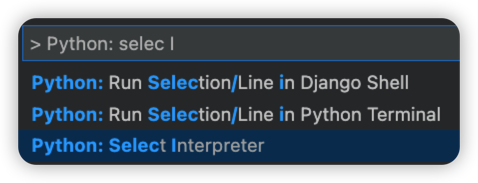
就会出现如下图所示的列表(您的电脑上显示会有所不同):
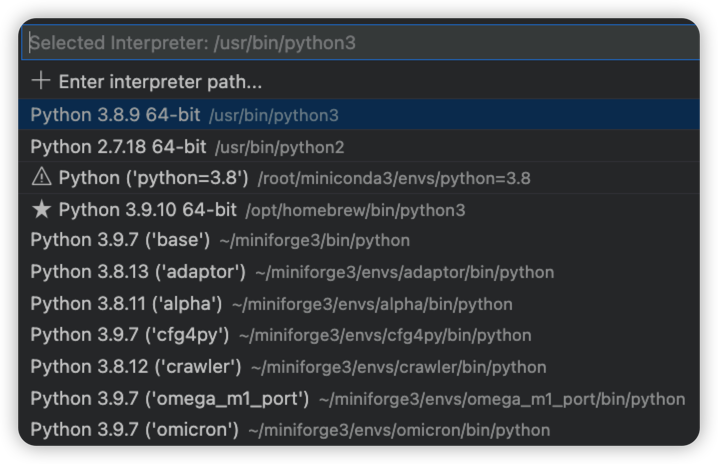
如果要选择前面创建的 test 环境,也可以直接在这里输入:
1 | |
此外,您也可以在 VS Code 的状态栏中,寻找类似下面的提示文字:

然后点击它,也可进入"python: Select Interpreter"菜单。
大功告成!
至此,您就完成了最基础的开发环境设置:IDE 已经安装好,并且要使用的 python 版本也已经指定!现在,您就可以编写一个最简单的 python 程序:
| helloworld.py | |
|---|---|
1 | |
python helloworld.py来运行它!
-
https://www.anaconda.com/products/distribution ↩
-
https://docs.conda.io/en/latest/miniconda.html ↩
-
https://docs.conda.io/projects/conda/en/latest/user-guide/configuration/use-condarc.html ↩
-
https://docs.conda.io/projects/conda/en/4.6.0/_downloads/52a95608c49671267e40c689e0bc00ca/conda-cheatsheet.pdf ↩
